Er zijn veel verschillende manieren om uw persoonlijke gegevens op uw computer te beschermen: u kunt een wachtwoord instellen om u aan te melden bij het systeem, u kunt vertrouwelijke informatie opslaan op verwisselbare media of u kunt de toegang tot het programma beperken door er een wachtwoord op in te stellen.
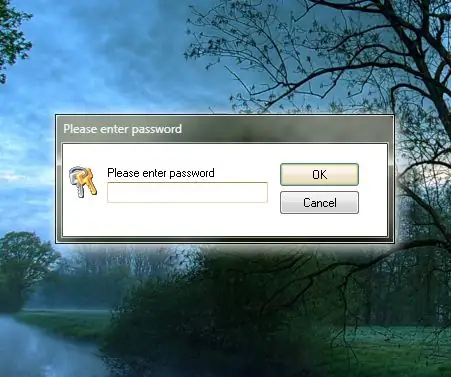
instructies:
Stap 1
Een gewone gebruiker kan geen wachtwoord instellen om het programma te starten met standaard Windows-tools, dus het is de moeite waard om naar software van derden te gaan. U kunt het programma Exe Password gebruiken. Ga op de officiële website naar het gedeelte Downloaden en download Exe-wachtwoord naar uw computer en installeer vervolgens het programma.
Stap 2
Na de installatie wordt het item Wachtwoordbeveiliging toegevoegd aan het contextmenu (opgeroepen door met de rechtermuisknop op het pictogram of de snelkoppeling van de toepassing te klikken). Selecteer de snelkoppeling van het programma waartoe u de toegang wilt beperken, klik er met de rechtermuisknop op en selecteer Wachtwoordbeveiliging.
Stap 3
In het dialoogvenster dat wordt geopend, stelt u het wachtwoord in het veld Nieuw wachtwoord in en herhaalt u het wachtwoord in het veld Opnieuw typen Nieuw P. Klik op de knop Volgende. Het wachtwoord wordt ingesteld en u moet op Voltooien klikken om af te sluiten. Probeer het programma uit te voeren waarvoor u zojuist het wachtwoord hebt ingesteld. U zorgt ervoor dat zonder het invoeren van een wachtwoord de toegang daartoe wordt geweigerd.






